انتقال فایل و بازی از ps4 به ps5 همیشه برای بسیاری از گیمر ها دردسر ساز بوده است، اما چرا این نوع از انتقال آنقدر مهم شده است؟ دوستان تصور کنید که شما میخواهید تمامی اطلاعات کنسول قبلی خودتان را به کنسول جدید انتقال دهید، همانند اکانت بازی یا بسیاری از اطلاعات حساب کاربری و اکانت های بازی و... با این اوصاف باید چکار کرد؟ آیا تمامی اکانت های بازی را باید دوباره خریداری کرد یا حساب جدید در کنسول ایجاد کرد؟
اصلا که اینطور نیست، شما میتوانید با انتقال فایل و بازی از ps4 به ps5 به راحتی تمامی اطلاعات و بازی های خودتان را به راحتی هر چه تمام تر به کنسول جدید اضافه کنید. برای انتقال فایل و بازی ما برای شما چند روش بسیار آسان در این مقاله ارائه داده ایم، بهتر است که تا انتهای این مقاله همراه ما باشید.
فهرست مطالب
روش های مختلف انتقال داده از ps4 به ps5
قطعا که تعداد روش های زیادی برای روش های مختلف انتقال داده از ps4 به ps5 وجود دارد، ولی باید به بهترین روش ها بپردازیم.
- انتقال داده از طریق اینترنت: یکی از محبوب ترین روش های انتقال فایل و بازی از ps4 به ps5 انتقال داده از اینترنت است. شما برای رد و بدل کردن داده ها در این روش کافی است که هر دو دستگاه را به اینترنت متصل کنید. (میتوانید برای اتصال از کابل لن استفاده کنید)
- انتقال داده ها از طریق هارد: یکی از قدیمی ترین روش های انتقال فایل و داده بین دو کنسول، استفاده از هارد است. شما برای این روش با دغدغه های زیادی رو به رو نخواهید بود و کافی است که ابتدا یک هارد تهیه کرده و با توجه به آموزش های فوق که در ادامه مقاله شرح میدهیم، میتوانید به راحتی بازی های خودتان را انتقال دهید.
- فضای ابری: امروزه استفاده از فضای ابری موبایل، کامپیوتر و حتی کنسول های بازی هم ایجاد شده است. آیا استفاده کردن از فضای ابری توصیه میشود؟ آیا میتوان با فضای ابری فایل و اطلاعات داده ایی را انتقال داده؟ قطعا که بله. فضای ابری سبب میشود که افراد دیگر نگران حجم دستگاه خود نباشند و به راحتی دیتا و بازی ذخیره کنند.
- استفاده از USB: امروزه کمتر کسی پیدا میشود که فلش و یا کابل یو اس بی نداشته باشد. شما به راحتی با داشتن یک فلش یا یک کابل یو اس بی به راحتی میتوانید انتقال فایل و بازی داشته باشید. در بخش های بعدی به صورت مختصر به این موضوع خواهیم پرداخت.
انتقال فایل ها از طریق اتصال به وسیله وایفای و اینترنت
اولین روشی که برای انتقال فایل و بازی از ps4 به ps5 به شما معرفی خواهیم کرد، انتقال فایل از طریق اتصال به اینترنت است.
مسیر اتصال به اینترنت: شما در وهله اول کافی است که بر روی پلی استیشن 5 خود به مسیر Settings > System > System Software > Data Transfer بروید. در این بخش از شما درخواست میشود که دو کنسول مد نظر خودتان را به اینترنت متصل کنید. اما اتصال به اینترنت باید چگونه باشد؟استفاده از کابل LAN: دوست عزیز پیشنهاد ما به شما آن است که از طریق کابل LAN اقدام به اتصال اینترنت کنید برای هر دو کنسول. هنگامی که هر دو کنسول شما به یک اکانت مشترک اتصال پیدا کردند، کافی است که ادامه مراحل را در پی اس فایو ادامه دهید تا زمانی که از شما درخواست شد که دکه پاور پی اس فور را به مدت یک ثانیه نگه دارید تا یک صدای بوق بشنوید.ریست شدن : پلی استیشن 4 شما ریست خواهد شد و زمانی که روشن شود میتوانید تمامی اطلاعات را انتقال دهید. هنگام انتقال اطلاعات حواستان باشد که از دکمه های اشتباهی استفاده نکنید و از طرفی هم ارتباط با اینترنت یک وقت قطع نشود.اگر تمامی مراحلی که ذکر شد را به درستی پیش رفته باشید، در نهایت یک صفحه برای شما ایجاد خواهد شد که شما باید بازی ها و دیتا های مد نظر خودتان را برای انتقال انتخاب کنید، فقط حواستان باشد که حجم بازی و دیتا بیش از حد بیشتر نشود.
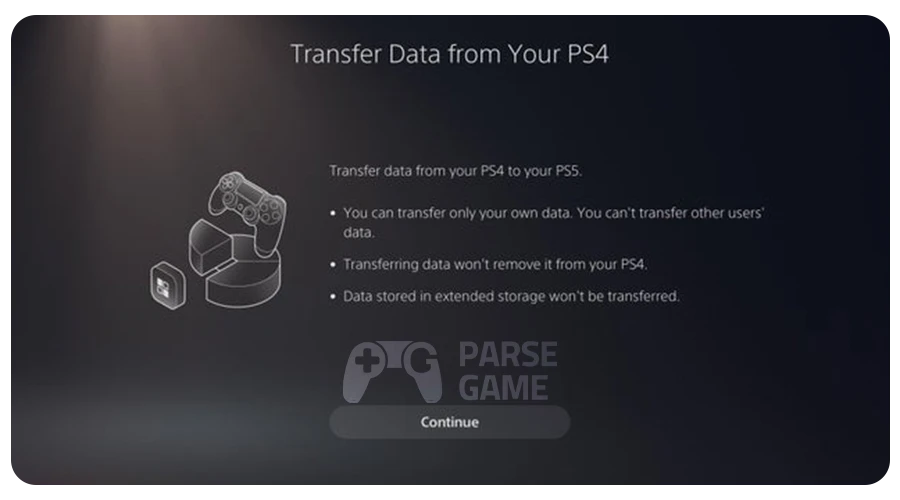
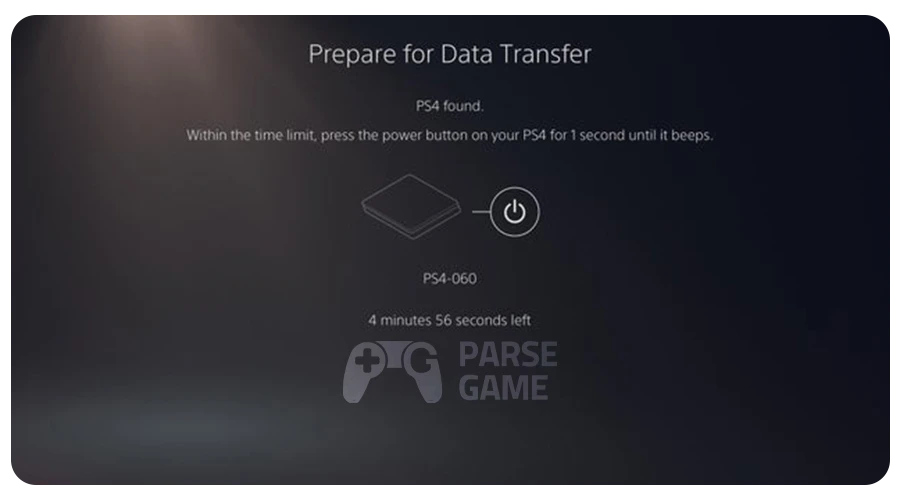
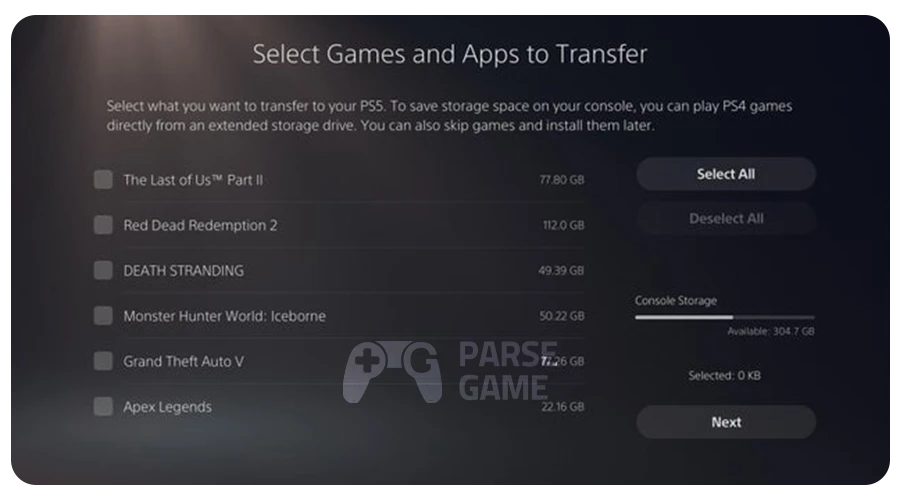
انتقال داده از ps4 به ps5 با استفاده از فضای ابری پلی استیشن پلاس
اگر شما یک مشترک پلی استیشن پلاس هستید، میتوانید به راحتی از فضای ذخیره سازی ابری استفاده کنید. اما چگونه برای انتقال فایل و بازی از ps4 به ps5 از فضای ابری استفاده کنیم؟
کافی است که ابتدا از طریق کنسول به حساب شبکه پلی استیشن خودتان متصل شوید. حالا میتوانید در این بخش فضای ذخیره سازی ابری را انتخاب کنید، ابتدا گزینه Use cloud storage و سپس گزینه Use PlayStation Plus cloud storage را روشن کنید. شما با این کار ابتدا میتوانید فضای ذخیره سازی ابری را برای پلی استیشن خودتان فعال کنید، به همین راحتی.
اما دوستان شما میتوانید از طریق همین فضای ابری بازی و دیتا های خودتان را به کنسول پی اس فایو هم منتقل کنید. کافی است که شما ابتدا با روش ذکر شده، فضای ابری را برای کنسول خودتان فعال کنید و بعد از آن بازی های خودتان را به فضای ابری انتقال دهید.
در مرحله بعد کافی است که به بخش حساب پلی استیشن در کنسول پی اس فایو بروید. اطلاعات اکانت پی اس فور خودتان را وارد کرده و در کنسول جدید هم فضای ابری را فعال کنید، حالا میتوانید لیستی از بازی های قبلی خودتان را مشاهده کنید که از قبل آن ها را در کنسول قدیمی ذخیره کردید.
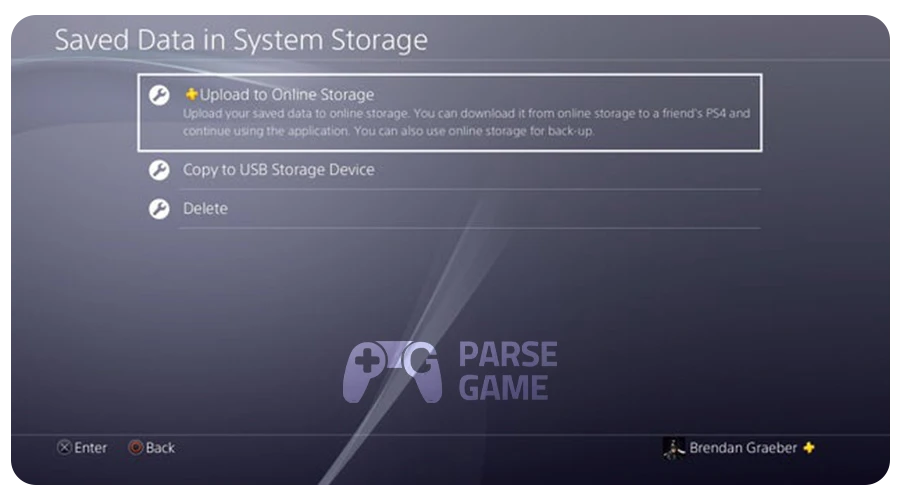
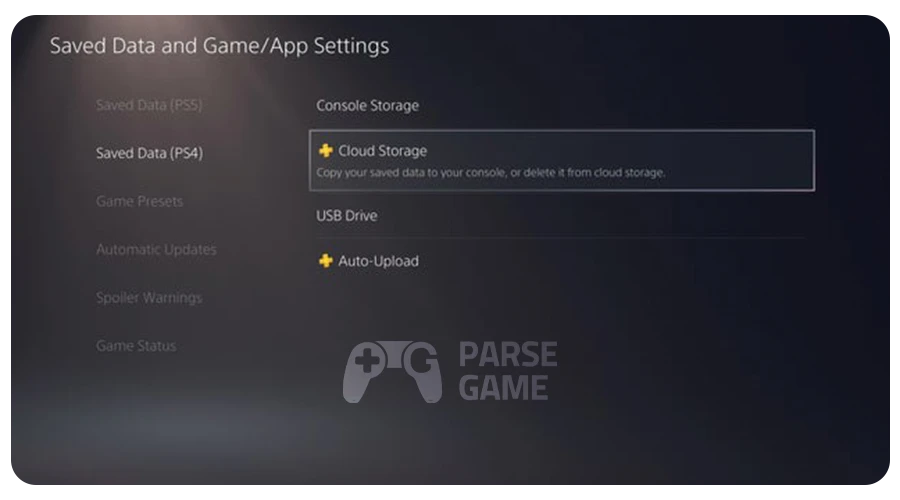
انتقال داده از ps4 به ps5 از طریق هارد
اولین روش از انتقال بازی از پی اس فور به پی اس فایو، استفاده از هارد است. ممکن است که بسیاری از افراد به دلیل دسترسی نداشتن به اینترنت یا برخی از دلایل دیگر به راحتی نتوانند که از روش اینترنتی استفاده کنند به همین خاطر ابتدا بهتر است که روش های مختلف انتقال داده از ps4 به ps5 از طریق هارد انجام شود.
در این روش شما در وهله اول به یک هارد نیاز دارید و از طریق کابل usb آن را به ps4 متصل کنید. (نکته مهم: توجه داشته باشید که برای اتصال هارد به کنسول، هارد شما بهتر است که ریست شده باشد و بهتر است که اطلاعاتی در هارد اصلا وجود نداشته باشد)
پس از اتصال هارد به کنسول، مسیر Settings > Application Saved Data Management > Saved Data in System Storage را پیش بروید و در انتهای کار گزینه Copy to USB Storage Device انتخاب کنید.
خب رسیدیم به بخش اصلی، شما در این مرحله میتوانید اطلاعات و بازی های مد نظر خودتان را کپی کنید. ( توجه کنید که برای کپی شدن تمامی اطلاعات باید کمی صبر کنید تا تمامی دیتا ها درون هارد کپی شوند) پس از کپی شدن هارد را از پی اس فور جدا کنید.
حال نوبت آن فرا رسیده که هارد را به کنسول ps5 خودتان متصل کنید. بعد از اتصال هارد به پی اس فایو کافی است که مسیر Settings > Saved Data and Game/App Settings > Saved Data (PS4 را دنبال کرده و گزینه USB Drive درایو را در انتها انتخاب کنید، حالا کافی است که گزینه Copy to Console Storage را انتخاب کرده و منتشر بمانید که تمامی اطلاعات شما به کنسول جدید متصل شود.
استفاده از فلش USB
تا به الان روش های متعددی برای انتقال فایل و بازی از ps4 به ps5 برای شما ذکر شده است و اگر برای شما استفاده از روش های قبل دشوار است، بهتر است که از طریق کابل USB و فلش اقدام به انتقال دیتا و بازی کنید.
فلش را ابتدا به کنسول پی اس فور خودتان متصل کرده و بعد به سراغ مسیر Settings/Application Saved Data Management/Saved Data in System Storage بروید. گزینه Copy to USB Storage Device را انتخاب کنید.
حالا میتوانید دیتا و اطلاعاتی که مورد نیاز خودتان است را کپی کنید.(ممکن است که این کار کمی طول بکشد، بهتر است که منتظر بمانید) بعد از کپی شدن، فلش را به کنسول پی اس فایو بزنید و وارد مسیر Settings/Saved Data and Game/App Settings/Saved Data (PS4)/USB Drive بشوید و گزینه Copy to Console Storage را انتخاب کنید.
حالا کافی است که دکمه کپی را بزنید تا تمامی اطلاعات مورد نظر شما از طریق USB به کنسول PS5 شما منتقل شود، به همین راحتی.
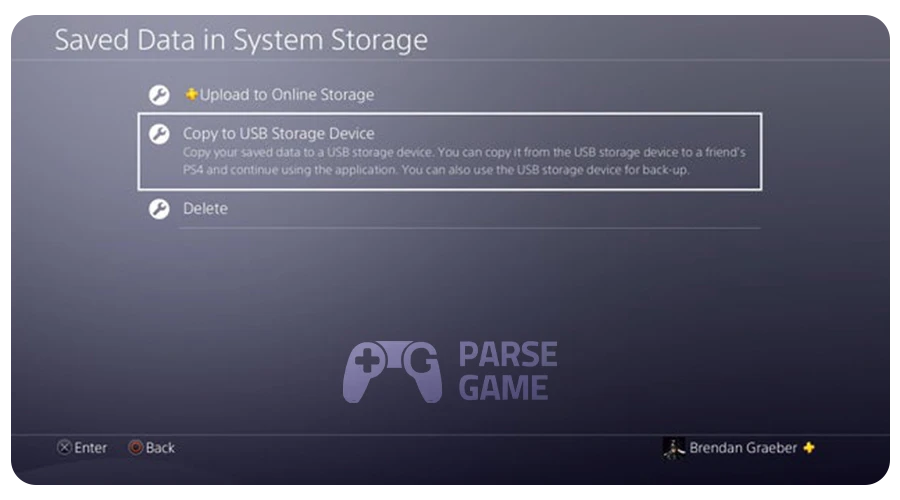
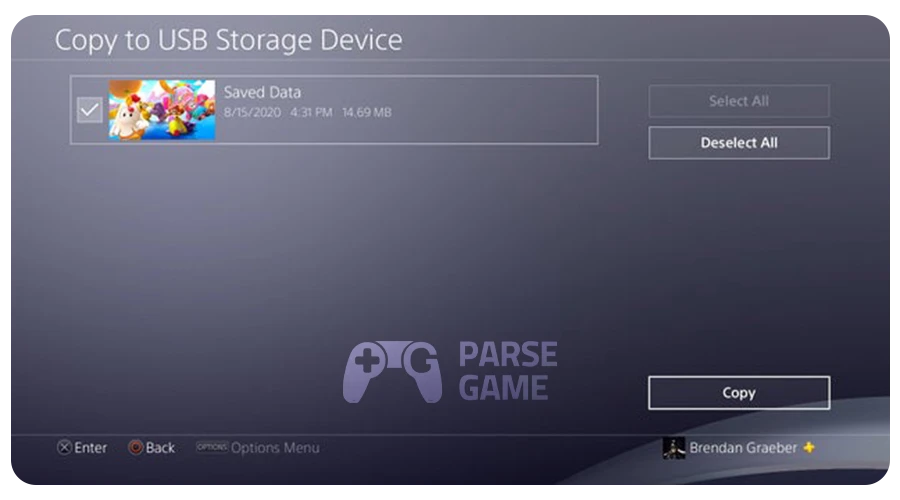
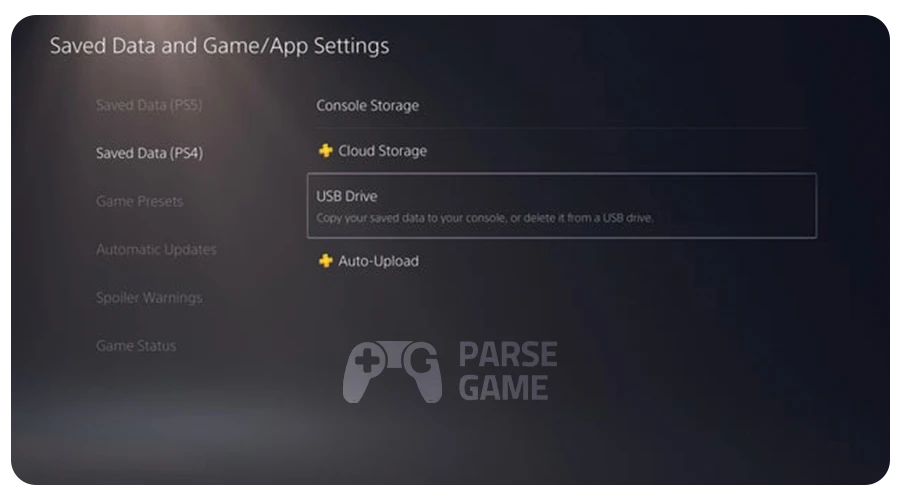
بهترین روش انتقال فایل و بازی به ps5
تا به الان با روش های متعددی برای انتقال فایل و بازی از ps4 به ps5 رو به رو بوده اید، اما کدام یک از آن ها بهتر است؟ دوستان عزیز هر کدام از یک مراحل میتوانید با توجه به امکانات شما انتخاب شود، به عنوان مثال دوستانی هستند که به اینترنت دسترسی ندارند یا برخی دیگر از افراد به هارد دسترسی ندارند، بدین ترتیب استفاده هر یک از روش ها با توجه به امکانات رقم میخورد.
منتهی پیشنهاد ما به شما استفاده از هارد است. شما میتوانید یک هارد با فضای ذخیره سازی مناسب انتخاب کنید و از طریق آن داده ها و اطلاعات خودتان را به کنسول جدید انتقال دهید.(البته به شرطی که بخش آموزش انتقال داده از طریق هارد را به خوبی مطالعه کرده باشید)
سوالات متداول در خصوص انتقال دیتا از ps4
1- آیا میتوان داده ها و اطلاعات را از PS4 به PS5 منتقل کرد؟
بله. شما میتوانید از طریق اتصال به اینترنت، استفاده از فضای ابری پلی استیشن، استفاده از هارد و USB به راحتی تمامی اطلاعات خودتان را بین دو کنسول رد و بدل کنید.
2- کدام روش انتقال فایل و بازی از ps4 به ps5 سریع تر انجام می شود?
به صورت کلی استفاده از هارد و فلش برای انتقال داده زمان کمتری از شما کسر خواهد کرد.( مثلا استفاده از اینترنت برای انتقال داده ممکن است که کمی برای شما دردسرساز شود به این دلیل استفاده از فلش و هارد زمان شما را برای انتقال کمتر میکند)
3- انتقال فایل و بازی از ps4 به ps5 چقدر هزینه دارد؟
دوست عزیزم این مورد بستگی به انتخاب شما دارد. شما میتوانید با آموزش و روش هایی که در این مقاله برایش ما عنوان کردیم به راحتی و بدون هیچ هزینه ایی انتقال فایل و بازی از ps4 به ps5 انجام دهید.
4. آیا استفاده از دیسک بازی برای دو کنسول پیشنهاد میشود؟
- اگر دیسک بازی مورد نظر شما قابلیت اجرا شدن در پی اس فایو را داشته باشد، چرا که نه. شما میتوانید دیسک را در کنسول پی اس فایو قرار داده و به راحتی بازی کنید. البته امروز کمتر کسانی هستند که از دیسک بازی استفاده کنند و پیشنهاد ما به شما استفاده و خرید اکانت های بازی است.
مجموعه تیم پارسه گیم امروزه توانسته که بهترین بازی های روز دنیا و اکانت های اورجینال بسیاری از بازی ها را، برای گیمر ها ارائه دهد. اگر شما گیمر هستید و برای شما مهم است که اکانت قانونی و اورجینال داشته باشید، کافی است که مجموعه پارسه گیم را به عنوان بهترین منبع بهترین بازی های روز دنیا انتخاب کنید.
فروش اکانت بازی های روز و ترند دنیا، پشتیبانی بسیار قدرتمند، فروش محصول اورجینال و رضایت حداکثر مشتریان از جمله افتخارات مجموعه تیم پارسه گیم است.
سلام
میشه تیم فیفا ۲۳ انلاین رو ببریم داخل fc24؟؟
عالی عالی👌
ممنون از نظر شما
یه نکته ای که گفته نشده اینه که اگه بخوای از روی اطلاعات ps4 روی فلش پشتیبان بگیری، باید ظرفیتش بالای ۲۵۰ گیگ باشه.
درسته.. ممنون از اطلاع رسانی
عالیه واقعا
این روش اینترنت مصرف میکنه؟
با تشکر
خیر اینترنت مصرف نمیشه
عالی🤝❤
عالی
بهترینن
توضیحات کامل و جامع تشکر
Awli daeii
قربانت
❤️
مقاله خوب و مفیدی بود
فقط ی سوال روش اول از حجم اینترنت کم میکنه؟؟
ممنون از شما خیر اینترنتی کم نمیشه
مقاله عالی و کاربردی بود
ممنون از نظر شما
خیلی ممنون میشم اگه درمورد نصب کردن بازی ها از طریق لپ تاپ هم مطلب بزارید❤
به روی چشم حتما به زودی یک مقاله قرار میدیم
در مورد فیفا هم جا داره یه مقاله بنویسید
خیلی ممنون میشم اگه درمورد نصب کردن بازی ها از طریق لپ تاپ هم مطلب بزارید
به روی چشم
یه نکته ای که گفته نشده اینه که اگه بخوای از روی اطلاعات ps4 روی فلش پشتیبان بگیری، باید ظرفیتش بالای ۲۵۰ گیگ باشه.
بسیار ممنون
ممنون عالی بود این مقاله
خواهش میکنم
سلام.
یه سوال روش اول اینترنت رو مصرف نمیکنه ؟
درود بر شما
خوشبختانه مصرف دیتا در این حالت در حد خیلی کمه ولی پیشنهاد ما استفاده از کابل لن هست که سرعت بیشتری هم داره
عالییی
قربان شما
عالی بود